
Pressemitteilung -
Windows 11 sichern: OneDrive/Sichern und Wiederherstellen/Dateiversionsverlauf
Dieser auf der offiziellen MiniTool-Webseite kommentierte Artikel erläutert alles, was Sie über die Windows 11-Sicherung wissen müssen, einschließlich Strategie, Quelle, Ziel, Grund, Typen sowie Tools. Lesen Sie den folgenden Inhalt für Details.
Für das neueste Windows 11-Betriebssystem (OS) haben sich viele Aspekte gegenüber der vorherigen Version von Windows 10 geändert, einschließlich Funktionalität, Layout, Design und mehr. In diesem Artikel werden Sicherungsmethoden erläutert.
Die integrierte Sicherungslösung im neuesten Windows 11 ähnelt weitgehend der integrierten Sicherungslösung in Windows 10, mit einigen Änderungen und Upgrades. Wir werden diese Aspekte näher erläutern, diese Sicherungstools mit einigen hervorragenden Apps von Drittanbietern vergleichen und den besten Weg zum Sichern von Windows 11 auswählen.
Beste Strategie zum Sichern von Windows 11
Bevor wir die besten Methoden zum Sichern von Windows 11 besprechen, müssen Sie zunächst die besten Methoden zum Sichern von Windows 11 verstehen. Wie üblich ist die beste Methode zum Sichern von Windows 11 die bekannte 3-2-1-Sicherungsregel.
- 3 Sicherungen Ihrer Daten
- 2 lokale Sicherungen auf zwei verschiedenen Medien
- 1 Offsite-Sicherung
Das heißt, es wird empfohlen, dass jeder drei Kopien seiner wichtigen Daten aufbewahrt, von denen zwei lokal an verschiedenen Orten gespeichert werden und die dritte entfernt gespeichert wird (normalerweise auf einer Cloud-Festplatte).
Lesen Sie auch: Best Practice: 3-2-1-Backup-Strategie für Privatanwender und Unternehmen
Was sollten Sie sichern?
Einige Benutzer denken vielleicht, welche Daten gesichert werden müssen und welche Dateien wichtig sind? Zunächst einmal sind die Dateien und Ordner entscheidend, die Sie nicht verlieren möchten, wie z. B. Arbeitsunterlagen, Lernmaterialien, aussagekräftige Bilder/Videos, Liebeslieder usw. Unten finden Sie eine Liste gängiger Elemente, die die meisten Menschen für wichtig halten.
- Persönliche Dateien einschließlich Dokumente, Bilder/Fotos/Screenshots/Grafiken, Audios/Songs, Videos/Filme usw.
- Benutzerdaten wie heruntergeladene/installierte Apps.
- Betriebssystem und seine Einstellungen/Präferenzen.
- …
Worauf sollten Sie sichern?
Sehen wir uns als Nächstes an, wo die Sicherungsabbild-Dateien gespeichert werden sollen. Wie eingangs erwähnt, bewahren Sie Ihre Sicherungskopien besser an einem anderen Ort auf. Insbesondere können Sie Sicherungen an den folgenden Speicherorten platzieren:
- Lokale Festplattenlaufwerke (HDDs) oder Solid-State-Laufwerke (SSDs), sowohl intern als auch extern.
- Wechselmedien wie USB-Sticks.
- Remote-Adressen wie freigegebene Ordner und NAS (Network Attached Storage).
- Online-Cloud-Speicher wie OneDrive, Google Drive und Dropbox.
Warum sollten Sie sichern?
Außerdem müssen Sie wissen, warum Sie Ihre Daten sichern müssen und wann Sie sie sichern müssen. Das Erstellen der Sicherung kritischer Daten ist eine effektive und zuverlässige Methode, um Datenverlust zu verhindern. Besonders wenn Sie täglich im Internet surfen und mit anderen zu tun haben, ist es sehr wichtig, Ihre Daten sicher aufzubewahren.
Die Online-Umgebungen und von anderen gesendeten Dateien sind nicht immer sicher. Böswillige Personen nutzen immer wieder verschiedene Schwachstellen aus, um in Ihren Computer einzudringen und Ihre Dateien anzugreifen. Sie infizieren Ihren PC mit verschiedener Malware, Anwendungen, Programmen, Tools, Dienstprogrammen, Add-Ons, Add-Ons und mehr. Diese Artikel beinhalten, sind aber nicht beschränkt auf die folgenden Artikel.
- Malware
- Virus
- Trojanisches Pferd
- Wurm
- Ransomware
- Rootkit
- Botnetz
- Riskware
- Spyware
- Adware
- Bloatware
- Keylogger/Keylogger
- Phishing-Software
- Browser-Hijacker
- DNS-Hijacker
- Hintertür
- Lader
- Krimiware
- Spam/Spambot
- Wählgerät
Manchmal können Sie Daten aufgrund Ihrer eigenen falschen Bedienung und Aktualisierung auf eine instabile Systemversion sowie durch unwiderstehliche Faktoren wie Stromausfall, Feuer, Überschwemmung, physische Beschädigung usw. verlieren.
Unabhängig von der Art des Unfalls können Sie Daten verlieren. Daher wird dringend empfohlen, dass Sie Ihre Daten, insbesondere wichtige Dateien/Ordner, sichern, bevor etwas Unerwartetes passiert, wenn Ihr Computer in gutem Zustand ist, und in Zukunft regelmäßig sichern, um sowohl bearbeitete als auch neue Daten zu schützen.
Typen der Sicherung
In diesem Teil werden wir die Sicherung-Typen besprechen, die Sie möglicherweise verwenden müssen. Tatsächlich sind die Sicherung-Typen für die Klassifizierung basierend auf verschiedenen Standards unterschiedlich. Normalerweise können Sie Sicherung anhand der folgenden Kriterien sortieren.
Nr. 1 Sicherung-Typen basierend auf Quelltypen
Je nach Datentyp gibt es:
- Datei-/Ordner-Sicherung
- Partitions-/Volume-Sicherung
- Systemsicherung
- Datenträgersicherung
Nr. 2 Sicherung-Typen sortiert nach Quelleigenschaften
Zweitens können Sie eine Sicherung anhand seines Quellattributs definieren.
- Dokumentensicherung (word, excel, ppt, text, note, etc.)
- E-Mail-Sicherung (Outlook, Gmail, Thunderbird)
- Bild/Foto/Bild/Grafik-Sicherung
- Audio-/Sound-Sicherung (Song, Musik etc.)
- Videosicherung (Film, Animation usw.)
- App-Sicherung (WhatsApp, Steam, QuickBooks)
- Website-Sicherung (WordPress, Google, MiniTool usw.)
- Systemsicherung
Nr. 3 Sicherung-Typen, die vom Ziel bestimmt werden
Drittens können Sie sich für Sicherung-Typen entscheiden, die sich nach ihrem Sicherung-Ziel richten.
- Interne Sicherung
- Externe Sicherung
- Lokale Sicherung
- Remote-Sicherung
- Datensicherung in der Cloud
Nr. 4 Sicherung-Typen, klassifiziert nach Medientypen
Viertens können Sie weitere Sicherung-Typen nach den Zielmedientypen zuweisen.
- Auf HDD sichern
- Auf SSD sichern
- Auf USB sichern (Wechselmedien)
- Auf NAS sichern
- Sichern Sie in einem freigegebenen Ordner
- Auf Cloud-Laufwerk sichern
- Auf Band sichern
- Auf CD/DVD sichern
Nr. 5 Sicherung-Typen basierend auf Sicherung-Richtlinien
Schließlich können Sie die Sicherung danach sortieren, wie sie erstellt wird.
- Vollständige Sicherung: Alles sichern.
- Inkrementelle Sicherung: Sichern Sie nur geänderte oder neu hinzugefügte Elemente basierend auf der letzten Sicherung.
- Differentielle Sicherung: Sichern Sie nur geänderte oder neu hinzugefügte Elemente basierend auf der letzten vollständigen Sicherung.
- Vollständiges vs. inkrementelles vs. differenzielles Backup: Was ist besser?
- Hot-Sicherung / Online-Sicherung / dynamische Sicherung
- Cold-Sicherung / Offline-Sicherung / statische Sicherung
- Sicherung vor Ort
- Offsite-Sicherung
Wählen Sie entsprechend Ihrer eigenen Situation den für Sie besten Sicherungstyp!
Wie sichern Sie Windows 11?
Jetzt ist es an der Zeit, über Möglichkeiten zum Sichern von Windows 11 zu sprechen. Wie oben erwähnt, sind in Microsoft Windows-PC-Systemen mehrere Anwendungen zum Sichern von Daten und des Betriebssystems integriert. Lernen wir sie nacheinander.
Nr. 1 OneDrive
Microsoft OneDrive, früher bekannt als SkyDrive, ist ein Datei-Hosting-Dienst. Es ermöglicht seinen Benutzern, ihre Dateien zu synchronisieren und zu teilen. OneDrive kann auch als Speicher-Backend für Microsoft Office für das Web verwendet werden. OneDrive bietet 5 GB kostenlosen Cloud-Speicher und 100 GB, 1 TB und 6 TB Speicherpläne, die einzeln oder über ein Office 365-Abonnement erhältlich sind.
Die OneDrive-Client-App enthält Dateisynchronisierungs- und Cloud-Sicherungsfunktionen. Es wird mit Windows vorinstalliert geliefert und ist für Windows Phone, MacOS, IOS, Android sowie Xbox verfügbar.
Microsoft OneDrive ist das am meisten empfohlene Sicherung-Tool in Windows 11. Warum sagst du das? Obwohl OneDrive kein neues Feature in Windows 11 ist, wird es dort stark angedeutet. Microsoft hat den Eintrag zum Dateiversionsverlauf in den Windows-Einstellungen entfernt und OneDrive als Sicherung-Tool in den Einstellungen hinzugefügt.
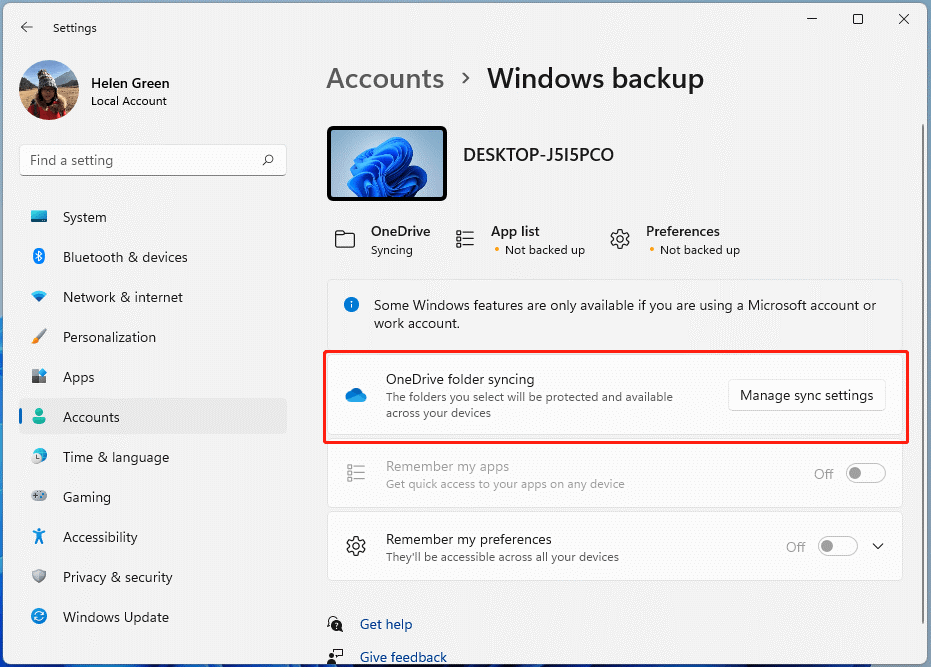
Um mehr über Microsoft OneDrive zu erfahren, gehen Sie zu Windows 11 OneDrive, um Dateien mit Einschränkungen in der Cloud zu sichern/synchronisieren
#2 Sichern und Wiederherstellen (Windows 7)
Sichern und Wiederherstellen, früher bekannt als Sicherungs- und Wiederherstellungscenter, ist seit Windows Vista die primäre Sicherungskomponente. Es wurde in Windows 7 populär und wird weiterhin in Windows 10/11 verwendet. Sie finden es also in Win10 und Win11 in der Systemsteuerung unter dem Namen Sichern und Wiederherstellen (Windows 7).

Links
- So sichern Sie Windows 11 (Schwerpunkte auf Dateien und System)
- Beste Windows 11-Sicherungssoftware für PC-System und Datenschutz
- 3 einfache Möglichkeiten: So installieren Sie Windows 11 neu
- Über die Windows 11-Sicherheit: Was sollten Sie wissen?
- 6 Wege: So übertragen Sie Dateien von Windows 10 auf Windows 11
Themen
MiniTool® Software Ltd. ist ein professionelles Software-Entwicklungsunternehmen und stellt den Kunden komplette Business-Softwarelösungen zur Verfügung. Die Bereiche fassen Datenwiederherstellung, Datenträgerverwaltung, Datensicherheit und den bei den Leuten aus aller Welt immer beliebteren YouTube-Downloader sowie Videos-Bearbeiter. Bis heute haben unsere Anwendungen weltweit schon über 40 Millionen Downloads erreicht. Unsere Innovationstechnologie und ausgebildeten Mitarbeiter machen ihre Beiträge für Ihre Datensicherheit und -integrität.









